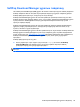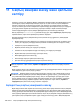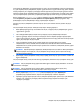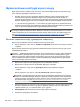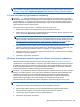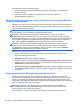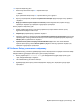User Guide - Windows 8
Table Of Contents
- Қош келдіңіз
- Компьютермен танысу
- Желіге қосылу
- Пернетақта, сенсорлы тақтаның қимылдары және меңзегіш құрылғылар арқылы шарлау
- Мультимедиа
- Қуатты басқару
- Компьютерді өшіру
- Қуат параметрлерін орнату
- Қуатты үнемдеу күйлерін пайдалану
- Батарея қуатын пайдалану
- Батарея туралы қосымша ақпарат табу
- Батареяны тексеру бағдарламасын пайдалану
- Қалған батарея зарядын көрсету
- Батареяның зарядсыздану уақытын ұлғайту
- Төмен батарея деңгейлерін басқару
- Батареяны салу және шығарып алу
- Батарея қуатын үнемдеу
- Пайдаланушы ауыстыратын батареяны сақтау (тек таңдаулы үлгілерде)
- Пайдаланушы ауыстыратын батареяны қоқысқа тастау (тек таңдаулы үлгілерде)
- Пайдаланушы ауыстыратын батареяны ауыстыру (тек таңдаулы үлгілерде)
- Сыртқы айнымалы ток қуаты көзін пайдалану
- Сыртқы карталар мен құрылғылар
- Медиа картаны оқу құрылғысының карталарын пайдалану (тек таңдаулы үлгілерде)
- ExpressCards картасын пайдалану (тек таңдаулы үлгілерде)
- Смарт-карталарды пайдалану (тек таңдаулы үлгілерде)
- USB құрылғысын пайдалану
- 1394 құрылғыларын пайдалану (тек таңдаулы үлгілерде)
- eSATA құрылғысын пайдалану (тек таңдаулы үлгілерде)
- Қосымша сыртқы құрылғыларды пайдалану
- Дискілер
- Дискілерді ұстау
- Қатты дискілерді пайдалану
- Оптикалық дискілерді пайдалану (тек таңдаулы үлгілерде)
- RAID құрылғысын пайдалану (тек таңдаулы үлгілерде)
- Қауіпсіздік
- Компьютерді қорғау
- Құпия сөздерді пайдалану
- Вирусқа қарсы бағдарламаны пайдалану
- Желіаралық қалқан бағдарламасын пайдалану
- Қорғаныс жүйесінің маңызды жаңартуларын орнату
- HP ProtectTools Security Manager бағдарламалық құралын пайдалану (тек таңдаулы үлгілерде)
- Қосымша қауіпсіздік кабелін орнату
- Саусақ ізін оқу құрылғысын қолдану (тек таңдаулы модельдерде)
- Күтім
- Сақтық көшірме жасау және қалпына келтіру
- Ақпараттың сақтық көшірмесін жасау
- Жүйені қалпына келтіруді жүзеге асыру
- Windows қалпына келтіру құралдарын пайдалану
- f11 қалпына келтіру құралдарын пайдалану
- Windows 8 амалдық жүйесінің дискісін (бөлек сатылады) пайдалану
- Windows жүйесінің қалпына келтіру мүмкіндігін тез әрі оңай қалпына келтіру үшін пайдалану
- Барлығын жою және Windows жүйесін қайта орнату
- HP Software Setup утилитасын пайдалану
- Computer Setup (BIOS) және Advanced System Diagnostics
- Қолдау
- Техникалық сипаттамасы
- Компьютерді сапарға алып шығу
- Ақаулықтарды жою
- Ақаулықтарды жою көздері
- Мәселелерді шешу
- Компьютер қосылмайды
- Компьютердің экраны бос
- Бағдарламалық құрал дұрыс жұмыс істемей тұр
- Компьютер қосулы, бірақ жауап бермейді
- Компьютер әдеттен тыс қызып кетеді
- Сыртқы құрылғы жұмыс істемейді
- Сымсыз желі байланысы жұмыс істемейді
- Оптикалық диск салғыш ықшам диск немесе DVD дискісін шығару үшін ашылмайды
- Компьютер ықшам дискіні, DVD немесе BD дискісін анықтамайды
- Диск ойнатылмайды
- Фильм сыртқы дисплейде көрінбейді
- Дискіні көшіру үрдісі басталған жоқ немесе аяқталмас бұрын тоқтатылды
- Электростатикалық разряд
- Индекс
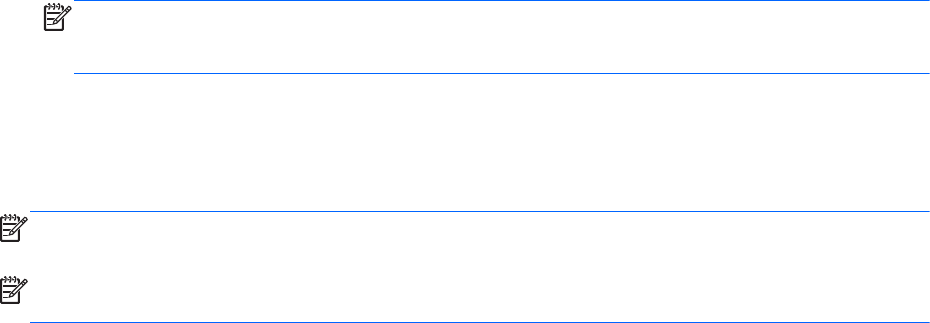
жəне деректер файлдары қосылғаннан кейін ең соңғы сақтық көшірменің жасалуын қамтамасыз
ету үшін жүйенің сақтық көшірмесінің жүйелі түрде жасалып отыруын жалғастыру қажет. Жүйені
жөндеу медиасы (тек таңдаулы үлгілерде) компьютерді іске қосуға жəне жүйе тұрақсыз болған
немесе істемей қалған жағдайда амалдық жүйені жөндеуге қолданылады. Алғашқы жəне кейінгі
сақтық көшірмелеріңіз проблема туындағанда деректерді қалпына келтіруге
мүмкіндік береді.
Бастау экранында резервная копия (сақтық көшірме) деп теріп, Параметры (Параметрлер)
жəне Сохранить резервные копии файлов с историей файла (Файлдар журналы бар
файлдардың сақтық көшірмелерін сақтау) пəрмендерін таңдаңыз.
Ақпараттың сақтық көшірмесін қосымша сыртқы қатты диск немесе желілік дискіге сақтауға
болады.
Сақтық көшірме жасау кезінде төмендегі кеңестерге назар аударыңыз:
● Жеке файлдарды
Құжаттар кітапханасына сақтап, олардың сақтық көшірмелерін тұрақты
түрде жасап тұрыңыз.
●
Тиісті бағдарламаларында сақталатын үлгілердің сақтық көшірмелерін жасаңыз.
● Терезе, құралдар тақтасы не мəзір жолында реттелетін параметрлерді олардың экран
суретін жасау арқылы сақтаңыз. Параметрлерді қалпына келтіру қажет болған кезде экран
суреті уақытыңызды сақтауы мүмкін.
●
Сақтық көшірмені дискіде сақтау кезінде мына диск түрлерін (
бөлек сатылады)
пайдаланыңыз: CD-R, CD-RW, DVD+R, DVD+R DL, DVD-R, DVD-R DL немесе DVD±RW.
Пайдаланылатын дискілер компьютерге орнатылған оптикалық жинақтағыш дискінің түріне
байланысты болады.
ЕСКЕРІМ: Ықшам дискілерге қарағанда, DVD дискілері мен қос қабатты DVD дискілеріне
көбірек ақпарат сыятындықтан, сақтық көшірме жасау кезінде, қажетті қалпына келтіру
дискілер санын азайтады.
●
Дискілердің сақтық көшірмесін жасау кезінде əрбір дискіні сыртқы диск жетегіне салмастан
бұрын нөмірлеңіз.
Сақтық көшірме жасау жəне қалпына келтіру мүмкіндігінің көмегімен сақтық көшірме жасау үшін
:
ЕСКЕРІМ: Сақтық көшірме жасау үрдісін бастамас бұрын компьютердің айнымалы ток көзіне
жалғанғанын тексеріңіз.
ЕСКЕРІМ: Сақтық көшірме жасау үрдісіне файл өлшеміне жəне компьютердің жазу
жылдамдығына байланысты бір сағаттай уақыт қажет болуы мүмкін.
1. Бастау экранында резервная копия (сақтық көшірме) деп теріп, Параметры
(Параметрлер) пəрменін басып, көрсетілген параметрлер тізімінен таңдаңыз.
2. Экрандық нұсқауларды орындап сақтық көшірме параметрлерін орнатыңыз, жүйе бейнесін
жасаңыз (тек таңдаулы үлгілерде) немесе жүйені жөндеу медиасын жасаңыз (тек
таңдаулы үлгілерде).
Ақпараттың сақтық көшірмесін жасау 101